Di era digital yang serba cepat ini, tetap terhubung dengan informasi terbaru adalah suatu keharusan. Notifikasi push di browser hadir sebagai solusi praktis untuk membantu Anda selalu up-to-date dengan situs web favorit. Fitur ini memungkinkan situs web mengirimkan pesan langsung ke perangkat Anda, bahkan ketika Anda tidak sedang aktif membukanya.
Artikel ini akan memandu Anda tentang cara mengaktifkan notifikasi push di berbagai browser populer seperti Google Chrome, Mozilla Firefox, dan Safari. Dengan memahami langkah-langkahnya, Anda dapat dengan mudah mengatur preferensi notifikasi dan memastikan Anda tidak ketinggalan informasi penting dari situs-situs yang Anda sukai.
Mengapa Notifikasi Push Penting?
Notifikasi push adalah pesan singkat yang muncul di layar perangkat Anda, bahkan saat Anda tidak sedang aktif menggunakan situs web atau aplikasi tertentu. Meskipun terkesan sederhana, fitur ini memiliki peran penting dalam menjaga Anda tetap terhubung dengan informasi dan aktivitas penting di dunia digital.
Bayangkan, Anda tidak perlu lagi repot-repot membuka email atau mengunjungi situs web favorit untuk memeriksa pembaruan terbaru. Notifikasi push akan memberitahu Anda secara real-time tentang berita terkini, penawaran menarik, pesan masuk, dan berbagai informasi penting lainnya. Hal ini tentu akan menghemat waktu dan meningkatkan efisiensi Anda dalam menjalani aktivitas sehari-hari.
Cara Mengaktifkan Notifikasi Push di Google Chrome
Notifikasi push adalah cara yang bagus untuk tetap mendapatkan informasi terbaru dari situs web favorit Anda. Berikut cara mengaktifkannya di Google Chrome:
-
Buka Google Chrome.
-
Klik ikon tiga titik vertikal di pojok kanan atas.
-
Pilih Setelan.
-
Di panel kiri, klik Privasi dan keamanan.
-
Klik Setelan situs.
-
Klik Notifikasi.
-
Pastikan tombol di samping “Situs dapat meminta untuk mengirimkan notifikasi” diaktifkan.
Sekarang, saat Anda mengunjungi situs web yang mendukung notifikasi push, Anda akan melihat pop-up yang menanyakan apakah Anda ingin mengizinkan atau memblokir notifikasi dari situs tersebut. Jika Anda memilih “Izinkan”, Anda akan mulai menerima notifikasi dari situs web tersebut.
Cara Mengaktifkan Notifikasi Push di Mozilla Firefox
Notifikasi push dari situs web bisa sangat membantu untuk tetap mendapatkan informasi terbaru, seperti berita terkini, pesan dari platform media sosial, atau pengingat dari aplikasi web. Jika Anda adalah pengguna Mozilla Firefox dan ingin mengaktifkan notifikasi push, ikuti langkah-langkah mudah ini:
1. Buka Pengaturan Firefox: Klik ikon tiga garis horizontal di pojok kanan atas browser, lalu pilih “Pengaturan”.
2. Masuk ke Bagian Privasi & Keamanan: Di menu sebelah kiri, klik “Privasi & Keamanan”.
3. Temukan Izin Notifikasi: Gulir ke bawah hingga Anda menemukan bagian “Izin”. Klik tombol “Pengaturan…” di sebelah kanan “Notifikasi”.
4. Kelola Situs Web yang Diblokir dan Diizinkan: Di jendela pop-up, Anda akan melihat daftar situs web yang telah diblokir atau diizinkan untuk mengirim notifikasi.
5. Izinkan Notifikasi dari Situs Tertentu: Untuk mengaktifkan notifikasi dari situs web tertentu, klik “Izinkan” di sebelah alamat situs web. Anda juga dapat menghapus situs web dari daftar “Blokir” dengan mengklik ikon “Sampah”.
6. Konfigurasi Pengaturan Notifikasi (Opsional): Klik tombol “Pengaturan…” di sebelah kanan alamat situs web untuk menyesuaikan pengaturan notifikasi, seperti suara, perilaku pop-up, dan lainnya.
Setelah Anda mengikuti langkah-langkah ini, Anda akan mulai menerima notifikasi push dari situs web yang Anda izinkan. Anda dapat mengelola izin notifikasi ini kapan saja dengan kembali ke pengaturan Firefox.
Cara Mengaktifkan Notifikasi Push di Safari
Safari, browser bawaan untuk perangkat Apple seperti Mac, iPhone, dan iPad, memungkinkan Anda untuk menerima notifikasi push dari situs web. Fitur ini berguna agar Anda tetap mendapatkan informasi terbaru dari situs favorit tanpa harus selalu membukanya.
Berikut adalah cara mengaktifkan notifikasi push di Safari:
Di Mac:
-
Buka Safari dan arahkan ke situs web yang ingin Anda izinkan untuk mengirimkan notifikasi.
-
Klik pada menu Safari di bilah menu dan pilih Preferensi.
-
Pilih tab Situs Web dan klik Notifikasi di sidebar.
-
Temukan situs web yang Anda inginkan dalam daftar dan pilih Izinkan dari menu tarik-turun di sebelahnya.
Di iPhone dan iPad:
-
Buka aplikasi Pengaturan.
-
Gulir ke bawah dan ketuk Safari.
-
Di bagian Situs Web, ketuk Notifikasi.
-
Aktifkan opsi Izinkan Situs Web Meminta Mengirim Notifikasi.
-
Anda akan melihat daftar situs web yang telah meminta izin untuk mengirimkan notifikasi. Ketuk situs web yang ingin Anda izinkan dan pilih Izinkan.
Setelah mengaktifkan notifikasi push, Anda akan menerima peringatan di desktop atau perangkat seluler Anda setiap kali situs web yang diizinkan mengirimkan pembaruan. Anda dapat mengelola notifikasi dari situs web tertentu atau menonaktifkan notifikasi sepenuhnya kapan saja melalui pengaturan Safari.
Mematikan Notifikasi Push yang Mengganggu
Meskipun notifikasi push bisa bermanfaat, terkadang notifikasi tersebut justru mengganggu. Jika Anda menerima terlalu banyak notifikasi atau notifikasi dari situs yang tidak Anda perlukan, Anda dapat dengan mudah mematikannya.
Sebagian besar browser memiliki pengaturan untuk mengelola notifikasi. Anda dapat memblokir semua notifikasi dari sebuah situs web, atau hanya memilih jenis notifikasi yang ingin Anda terima. Anda juga dapat menghentikan notifikasi sementara jika Anda ingin fokus pada tugas tertentu.






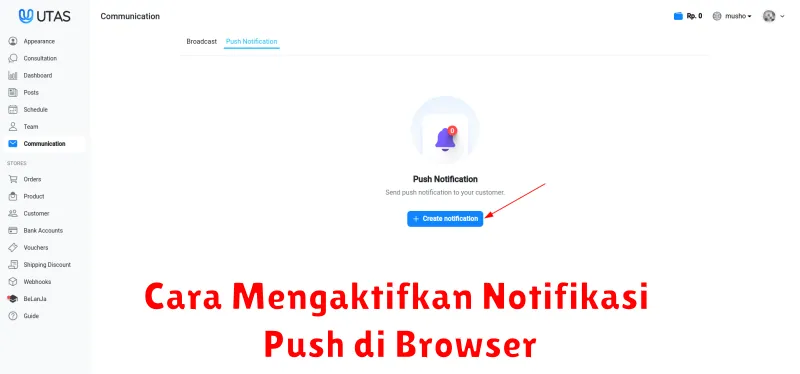




Leave a Review